Ta vadnica razpravlja o uporabi ukaza lsblk za prikaz informacij o blokovnih napravah v sistemu. Orodje uporablja navidezni datotečni sistem / sys za pridobivanje informacij o napravah. Vendar je treba omeniti, da orodje ne prikazuje RAM-diska v izhodu.
Kako namestiti lsblk?
Ukaz lsblk je priložen kot del paketa utils-Linux, ki ima različna sistemska orodja na nizki ravni. Paket utils-Linux vsebuje tudi orodja, kot so fdisk, prijavni demon, ki so vsa bistvena za sistemsko funkcionalnost Linuxa.
Za namestitev paketa na distribucije, ki temeljijo na Ubuntuju in Debianu, uporabite spodnji ukaz:
sudo apt-get namestite util-linuxZa družino Fedora in REHL uporabite naslednji ukaz:
sudo yum namestite util-linux-ngKako uporabljati lsblk?
Brez argumentov bo ukaz lsblk prikazal seznam blokovnih naprav v drevesni obliki, kot je prikazano spodaj:
sudo lsblk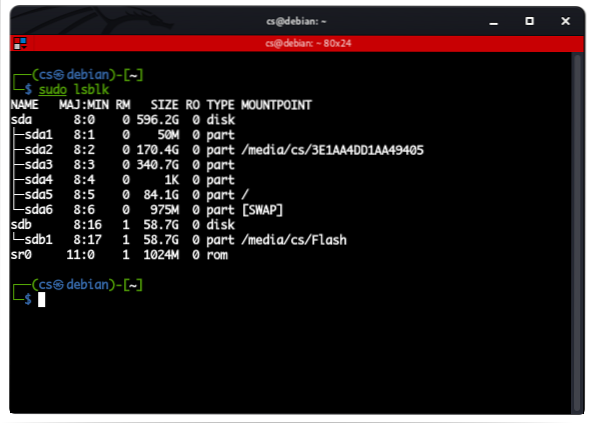
Izhod iz ukaza lsblk je razporejen v različne stolpce. Sledijo stolpci iz ukaza in kaj predstavljajo:
- IME: V prvem stolpcu je prikazano ime naprave.
- MAJ: MIN: Drugi stolpec označuje glavno in manjšo številko naprave.
- RM: Ta stolpec prikazuje logične vrednosti za odstranljive in neodstranljive naprave. 1 označuje, da je naprava odstranljiva, 0 pa, da je naprave ni mogoče odstraniti.
- VELIKOST: Ta prikaže velikost naprave v berljivi obliki, tj.e., V K, M, G, T itd. Uporabite lahko lsblk -bytes / dev /
za prikaz velikosti v bajtih. - RO: Ta stolpec prikazuje stanje samo za branje naprave. 1 pomeni, da je naprava samo za branje, 0 pa, da ni samo za branje.
- VRSTA: Ta stolpec prikazuje vrsto naprav, kot so disk, povratna naprava, particija ali naprava LVM.
- MOUNTPOINT: To prikaže točko pritrditve, na katero je nameščena naprava.
Naprave v izhodu lsblk
Nekatere naprave, ki jih boste videli v izhodu lsblk, so:
- Loopback naprave: Naprave Loopback v glavnem vsebujejo sliko ISO, sliko diska, datotečni sistem ali sliko logičnega nosilca. Njihova glavna identifikacija je uporaba loop0, loop1 itd.
- CD ROM: V glavnem so označeni s sr0 in imajo lastnosti, kot je RM 1.
- Diskovne particije: Glavni indikator, ki se uporablja za particije diska, je sda, sledijo mu sda1, sda2 ... sda (n).
Seznam vseh naprav
Privzeti ukaz lsblk ne prikaže vseh brezplačnih naprav. Če želite to narediti, ukazu dodajte argument -a kot:
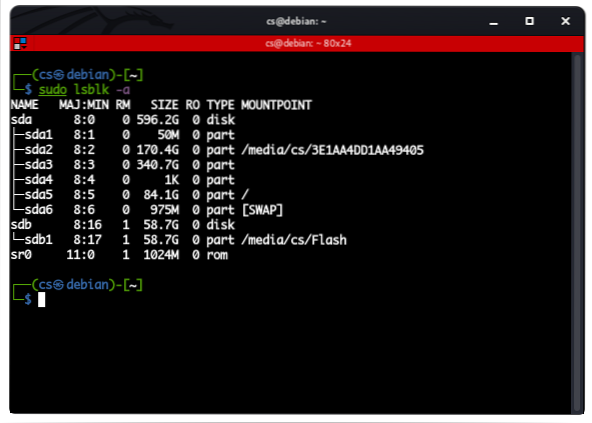
Oblika seznama
Ukaz lsblk bo prikazal rezultate v drevesni obliki. Vendar pa lahko to spremenite z uporabo argumenta -l kot:
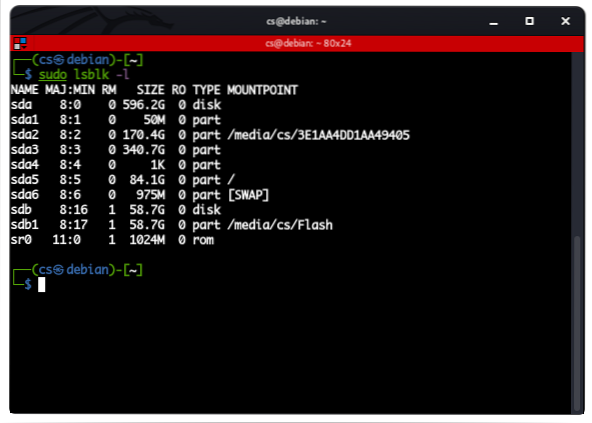
Izbirni stolpci
Za selektivne informacije lahko uporabimo tudi -o, ki jim sledijo imena stolpcev, ki jih želimo izpisati kot:
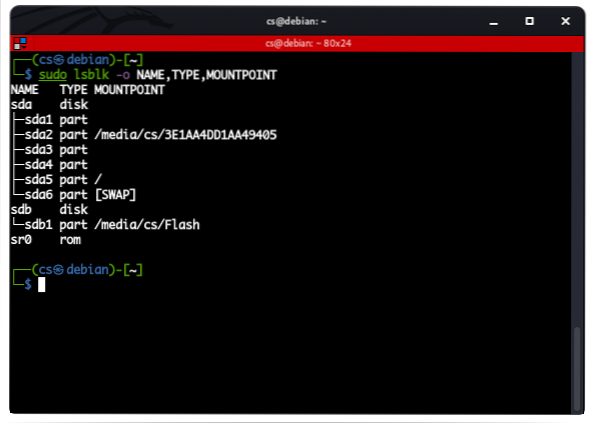
Dovoljenja za naprave
Če si želite ogledati dovoljenja in lastništvo naprave, uporabite ukaz:
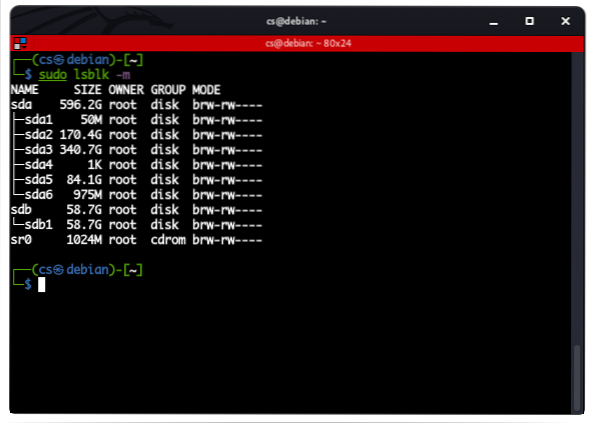
Informacije o določenih napravah
Če želite navesti informacije o določeni blokovni napravi, v ukazu lsblk določite ime naprave kot:
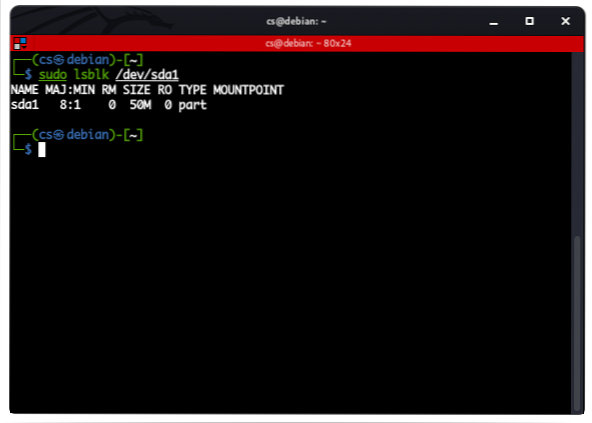
Seznam naprav brez glave
Če želite glavo odstraniti iz izhoda, uporabite zastavico -n v ukazu kot:
Prikaži naprave SCSI
Če želite prikazati samo naprave SCSI, v ukazu uporabite zastavico -S:
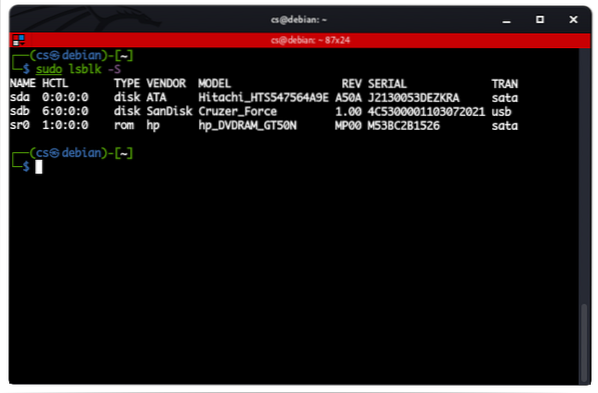
Zaključek
V tej vadnici smo razpravljali o tem, kako delati z ukazom lsblk za prikaz informacij o blokovnih napravah, ki so povezane s sistemom. Edini način za obvladovanje dela s tem ukazom je eksperimentiranje. Zato poskusite preizkusiti ukaze, obravnavane v tej vadnici.
 Phenquestions
Phenquestions


